Drehsteuerung zeichnen
Die folgenden Anweisungen sind nur ein Beispiel dafür, wie eine Drehsteuerung gezeichnet und verwendet werden kann, damit Befehle innerhalb einer Grafik gegeben werden können.
- Sie haben den Workflow Vorbereitungen für die Erstellung von Steuerelementen zum Kommandieren von Objekten gelesen bzw. abgeschlossen.
- Wählen Sie im Menü Datei die Option Neue Grafik
 , um eine neue Befehlssteuerung in Ihrer Grafik zu erstellen.
, um eine neue Befehlssteuerung in Ihrer Grafik zu erstellen. - Klicken Sie im Register Start in der Gruppe Elemente die Option Befehlssteuerung
 .
. - Zeichnen Sie ein Rechteck für die Befehlssteuerung auf dem Zeichenbereich.
Hinweis: Das Layout und die Abmessungen des Befehlssteuerungsobjekts haben keinen Einfluss auf das Verhalten der Befehlssteuerung. Das Verhalten wird durch die Befehlssteuerung und die Eigenschaften des Zeigers bestimmt. - Erweitern Sie in der Ansicht Eigenschaften (Befehlssteuerungseigenschaften) die Eigenschaften für Befehlssteuerung, und wählen Sie in der Dropdown-Liste Steuerungstyp die Option Rotator.
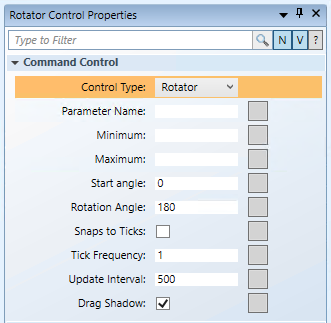
- Um den Zeiger für die Drehsteuerung (Rotator) zu zeichnen, wählen Sie in der Gruppe Elemente ein Zeichen- oder Bildelement aus, das den Zeiger zeichnet oder abbildet.
- In diesem Beispiel: Klicken Sie in der Gruppe Elemente auf das Element Polygon
 und zeichnen Sie ein Polygon oben und in der Mitte der Grafik.
und zeichnen Sie ein Polygon oben und in der Mitte der Grafik. - Erweitern Sie die Eigenschaft Polygon und geben Sie im Feld Knoten den Wert 3 und im Feld Offset den Wert
180ein. - Damit der Zeiger (Polygon) während der Laufzeit ausgewählt werden kann, wählen Sie in der Gruppenansicht Pinsel das Dropdown-Menü Füllung
 und in der Farbpalette #FFFFFFFFF (weiss).
und in der Farbpalette #FFFFFFFFF (weiss). - Um den Mittelpunkt für die Drehsteuerung (Rotator) zu konfigurieren, müssen Sie die Eigenschaften des Zeigers bearbeiten.
- Erweitern Sie in der Eigenschaftsansicht (Polygoneigenschaften) die Gruppe Layout, geben Sie in das Feld Drehung Mittelpunkt X den Wert 50% ein und drücken Sie EINGABE. Die Winkelmitte
 wird in der Mitte des Elements oben angezeigt. Dadurch wird sichergestellt, dass sich der Zeiger korrekt um die Mitte dreht.
wird in der Mitte des Elements oben angezeigt. Dadurch wird sichergestellt, dass sich der Zeiger korrekt um die Mitte dreht. - Um den Radius der Drehung festzulegen, geben Sie im Feld Drehung Mittelpunkt Y für dieses Beispiel 250% ein.
Hinweis: Wenn sich Drehung Mittelpunkt X in der Mitte des Zeigers befindet, ist Drehung Mittelpunkt Y gleich dem Drehradius. Bei der Konfiguration der Eigenschaften der Drehsteuerung hängen viele Werte von den Koordinaten des Drehmittelpunkts ab. - Drücken Sie in der Elementstruktur die Taste STRG und wählen Sie das Element Rotator und das Element Polygon aus. Klicken Sie dann mit der rechten Maustaste und wählen Sie im angezeigten Menü Gruppe die Option Befehlssteuerung beitreten oder verlassen.
- In der Elementstruktur stellt das Polygon nun den Zeiger (untergeordnetes Element) der Drehsteuerung dar.
- Sie haben die Grundlage für die Drehsteuerung erstellt.